So erstellen Sie einen WordPress-Index und durchsuchen PDF-Dateien (2 Schritte)
Veröffentlicht: 2021-09-21Versuchen Sie, Ihren WordPress-Site-Index zu erstellen und PDF-Dateien zu durchsuchen?
Mit WordPress können Sie PDF-Dateien auf Ihre Website hochladen und in Ihrer Medienbibliothek speichern. Sie können sie auch den Besuchern Ihrer Website zum Download zur Verfügung stellen. Indem Sie WordPress dazu bringen, PDF-Dateien und deren Inhalt zu durchsuchen, können Ihre Benutzer sie leichter finden.
In diesem Artikel zeigen wir Ihnen, wie Sie einen WordPress-Index erstellen und PDF-Dateien durchsuchen.
Sie können dies in 2 einfachen Schritten tun. Lass uns anfangen!
Warum PDF-Dateien in WordPress suchen?
Über 42,6 % aller Websites verwenden WordPress. Als führende Plattform zum Erstellen einer Website unterstützt WordPress heute verschiedene Arten von Dokumentdateiformaten. Und PDFs sind eines der gängigsten Formate für die Online-Freigabe von Dokumenten.
Sind Sie Autor oder besitzen Sie einen Online-Buchladen? WordPress bietet alle Funktionen, die Sie benötigen, um Ihre Arbeit zu präsentieren und zu verkaufen.
Auch wenn Sie ein Blog besitzen, können Sie einige Ihrer langen Anleitungen und Tutorials in PDF-Dateien umwandeln. Ihre Benutzer können sie dann später herunterladen und lesen.
Sie können PDF-Dateien entweder zum kostenlosen Download anbieten oder als einzelne Produkte verkaufen.
Unabhängig davon, für welche Methode Sie sich entscheiden, sollten Sie sicherstellen, dass Ihre Website-Besucher diese PDF-Dateien leicht finden können. Um dies zu ermöglichen, muss Ihre WordPress-Site in der Lage sein, PDF-Dateien ordnungsgemäß zu indizieren und zu durchsuchen.
Die native WordPress-Suche kann in Ihrer Medienbibliothek nach PDF-Dateien suchen. Bei der Suche werden jedoch nur der Titel und die Kurzbeschreibung berücksichtigt. Das bedeutet, dass Sie nicht immer relevante Ergebnisse erhalten.
Sie können ein WordPress-Plugin verwenden, um ein besseres Sucherlebnis zu bieten. Das Plugin sollte in der Lage sein, die PDF-Metadaten und andere wichtige benutzerdefinierte Felder zu durchsuchen.
Auf diese Weise können Ihre Website-Besucher alle PDF-Dateien auf Ihrer Website schneller finden.
Lassen Sie uns Ihnen zeigen, wie Sie WordPress dazu bringen, PDF-Dateien ohne vorherige technische Erfahrung zu durchsuchen.
Wie man WordPress mit einem Plugin PDF-Dateien durchsuchen lässt
Der einfachste Weg, WordPress zu indexieren und PDF-Dateien zu durchsuchen, ist die Verwendung eines Plugins wie SearchWP. Das Plugin macht es Website-Besuchern leicht, jede PDF-Datei in Ihrer Medienbibliothek zu finden.
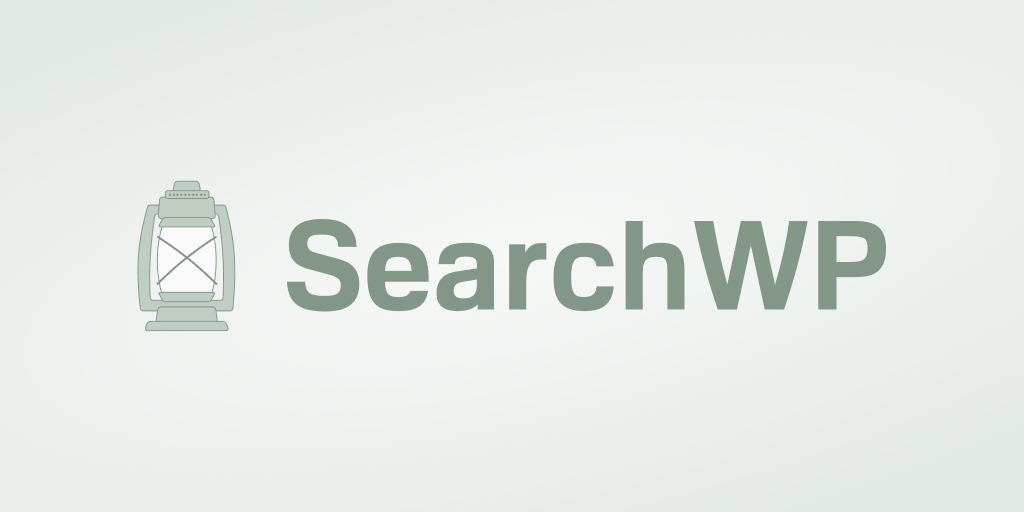
SearchWP ist das beste WordPress-Such-Plugin auf dem Markt. Es bietet unzählige Funktionen, mit denen Sie die Suchfunktionen Ihrer Website verbessern können.
Das Plugin indiziert nicht nur die Titel, Inhalte und Kurzbeschreibungen Ihrer PDF-Dateien. Ihre Benutzer können nun in den Metadaten und anderen wichtigen benutzerdefinierten Feldern suchen. Sie können auch anpassen, wie relevant SearchWP jedes Attribut bei der Suche berücksichtigen soll.
Was ist mit anderen Office- und Rich-Text-Dokumentformaten wie DOC-, DOCX- und TXT-Dateien? Mit SearchWP können Sie sie alle auch indizieren und durchsuchen.
Neben der Indizierung von PDF- und Office-Dokumenten kann das Plugin noch viel mehr. Sie kommen in den Genuss weiterer Funktionen wie:
- WooCommerce-Integration. Möchten Sie PDFs oder andere Produkte auf Ihrer Website verkaufen? SearchWP integriert sich automatisch in WooCommerce. Sobald Sie es eingerichtet haben, übernimmt es Ihre native WooCommerce-Suche. Sie können auch überall auf Ihrer Website ein benutzerdefiniertes WooCommerce-Such-Widget hinzufügen.
- Keyword Stemming. Wenn Sie diese Funktion aktivieren, sucht SearchWP nach Schlüsselwörtern, die dem eingegebenen ähneln. Beispielsweise sehen Sie Ergebnisse für Schlüsselwörter wie „Laufen“ und „Läufer“, wenn Sie nach „Laufen“ suchen. Sie können auch die Funktionsweise zu 100 % anpassen.
- Mehrere Suchmaschinen. Mit SearchWP können Sie mehr als eine Suchmaschine auf einer Website erstellen. Eine Suchmaschine steuert, wie Ihre Website nach Ergebnissen sucht. Sie können beispielsweise eine Suchleiste hinzufügen, die PDF-Dateien nur auf einer Seite Ihrer Website indiziert. Andere Suchfelder auf anderen Seiten durchsuchen dann andere Inhaltstypen.
Das Plugin ist ein voll funktionsfähiges Tool, das Ihre native WordPress-Suche mit nur wenigen Klicks verbessert.
Lassen Sie uns nun darüber sprechen, wie Sie SearchWP verwenden, um WordPress nach PDF-Dateien zu durchsuchen. Alles, was Sie tun müssen, ist diesen 2 Schritten zu folgen.
Schritt 1: SearchWP installieren und aktivieren
Sind Sie bereit, einen WordPress-Index zu erstellen und Ihre PDF-Dateien zu durchsuchen? Der erste Schritt besteht darin, sich hier Ihre Kopie von SearchWP zu holen.
Sobald Sie Ihre Kopie des Plugins erhalten haben, erhalten Sie 2 Links zum Herunterladen verschiedener Versionen.
Sie können jede dieser Versionen herunterladen. Beachten Sie jedoch, dass die neueste Version die bestmögliche Leistung bietet.
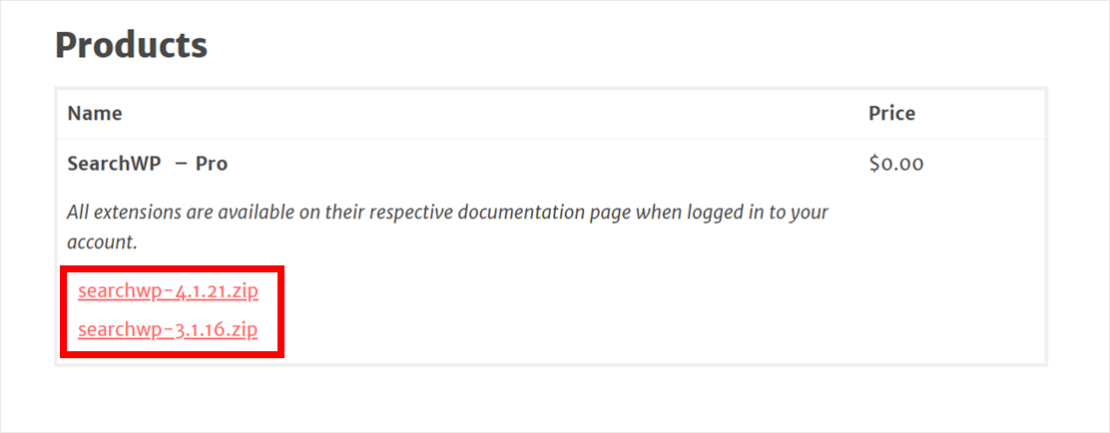
Sie erhalten außerdem eine E-Mail mit Ihrem Lizenzschlüssel. Sie benötigen diesen Schlüssel später, um SearchWP in Ihrem WordPress-Dashboard zu aktivieren. Sie können es also zum einfachen Nachschlagen auf einem Notizblock speichern.
Melden Sie sich jetzt in Ihrem WordPress-Dashboard an und laden Sie die heruntergeladene Plugin-Version auf Ihre Website hoch.
Benötigen Sie dabei Hilfe? Sie können die Schritt-für-Schritt-Anleitung in dieser Anleitung zur Installation eines WordPress-Plugins lesen.
Wenn Sie mit der Installation und Aktivierung von SearchWP fertig sind, wird ein neuer SearchWP- Navigationslink zum oberen Bereich Ihres Dashboards hinzugefügt.
Als nächstes muss die Lizenz aktiviert werden. Klicken Sie auf die SearchWP- Schaltfläche, um zur Einstellungsseite zu gelangen.
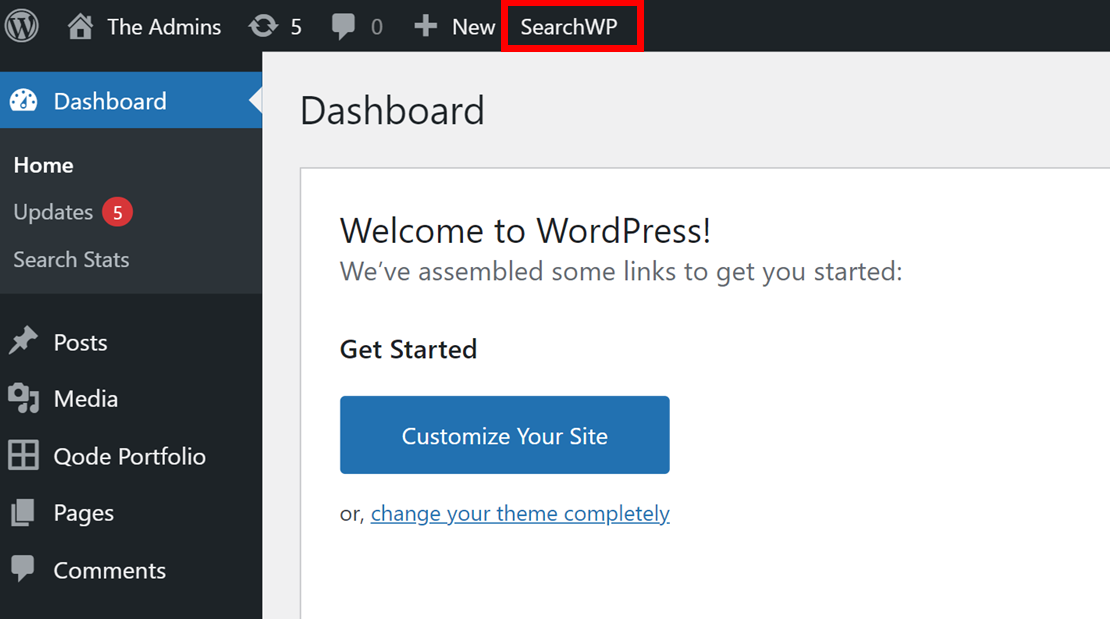

Navigieren Sie auf dieser Seite zur Registerkarte Lizenz und geben Sie den Lizenzschlüssel ein, den Sie zuvor erhalten haben. Klicken Sie anschließend auf Aktivieren .
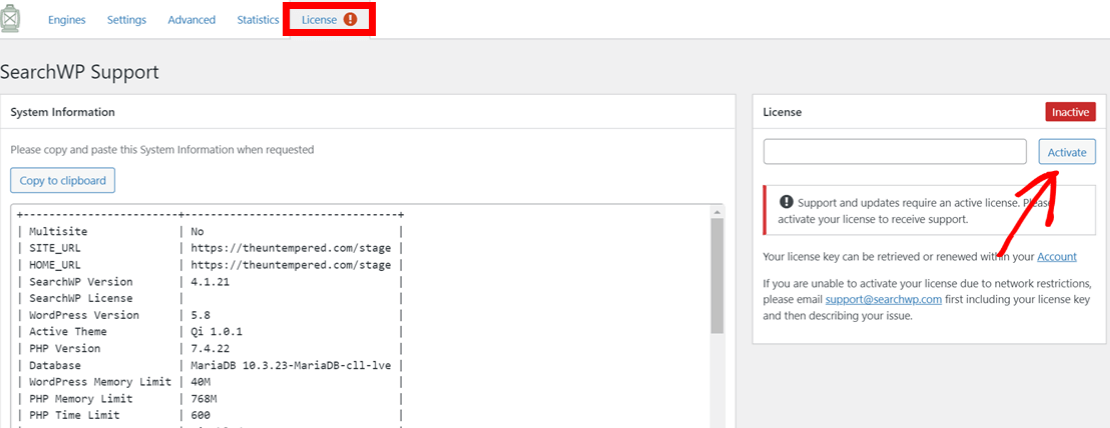
Herzliche Glückwünsche! Sie haben das SearchWP-Plugin erfolgreich aktiviert. Es ist jetzt einsatzbereit.
Jetzt passen wir die Suchmaschine an, um PDF-Dateien zu durchsuchen.
Schritt 2: Richten Sie Ihre SearchWP-Engine ein, um PDF-Dateien zu durchsuchen
Nach der Aktivierung von SearchWP müssen Sie eine Suchmaschine einrichten, die PDF-Dateien auf Ihrer Website durchsucht. Das Einrichten einer Suchmaschine ist wie das Hinzufügen eines Mini-Google-Suchalgorithmus zu Ihrer Website. Damit können Sie steuern, wie SearchWP nach Suchergebnissen sucht.
Sie können aus verschiedenen Inhaltsquellen wie Beiträgen, Seiten oder der Medienbibliothek wählen. Sie können auch entscheiden, wie relevant jedes Attribut aus diesen Quellen bei der Suche sein soll.
Damit WordPress PDF-Dateien durchsuchen kann, müssen Sie die Medienbibliothek als Quelle für Ihre Site-Suche auswählen. Klicken Sie dazu auf die SearchWP- Schaltfläche in der oberen Ecke Ihres Dashboards.
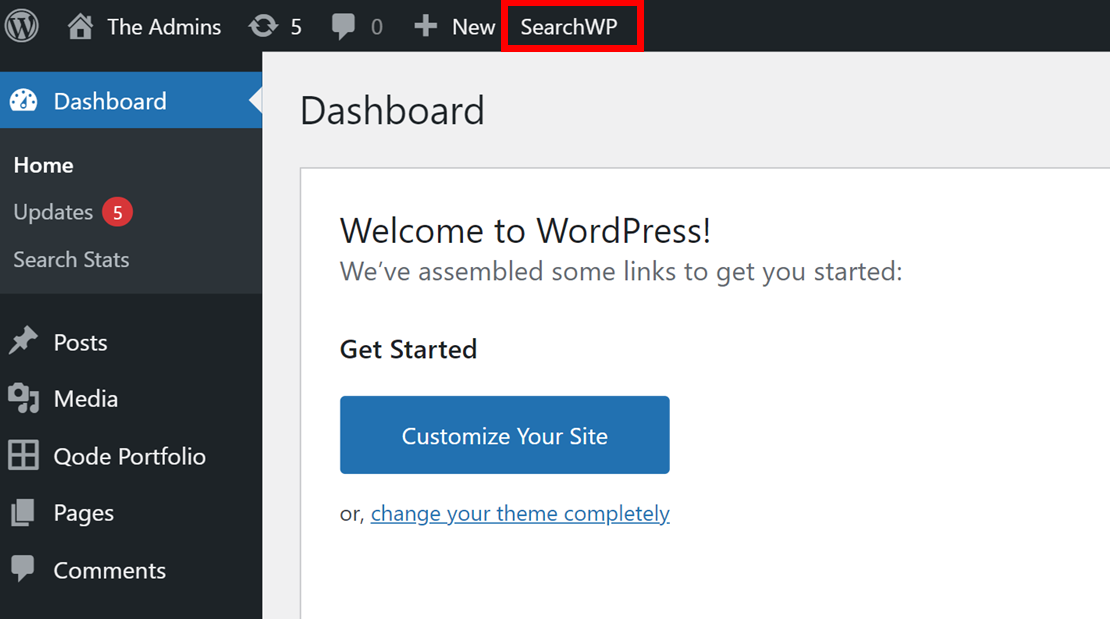
Als nächstes müssen Sie entweder eine neue Suchmaschine einrichten oder die verfügbare Standard-Suchmaschine bearbeiten. Klicken Sie auf Neu hinzufügen, um eine neue Engine von Grund auf neu zu konfigurieren.
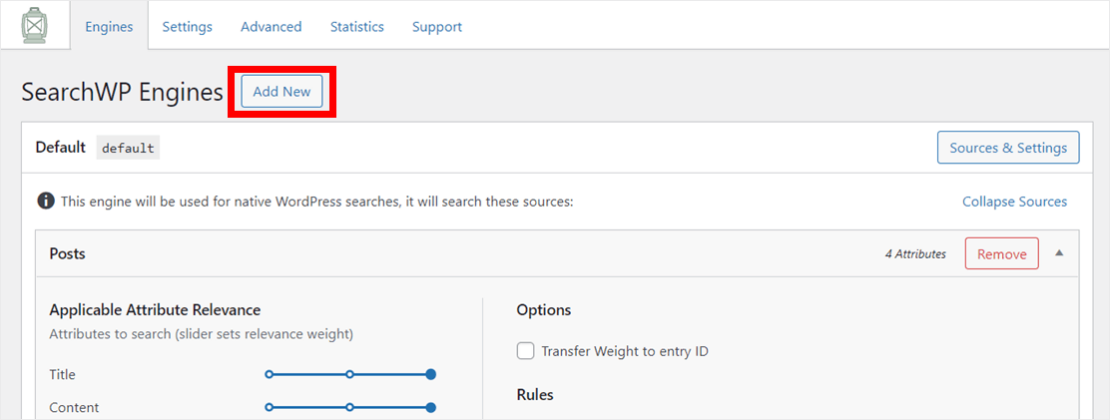
Klicken Sie nun auf Quellen & Einstellungen , um zu entscheiden, wo SearchWP nach Ergebnissen suchen soll.
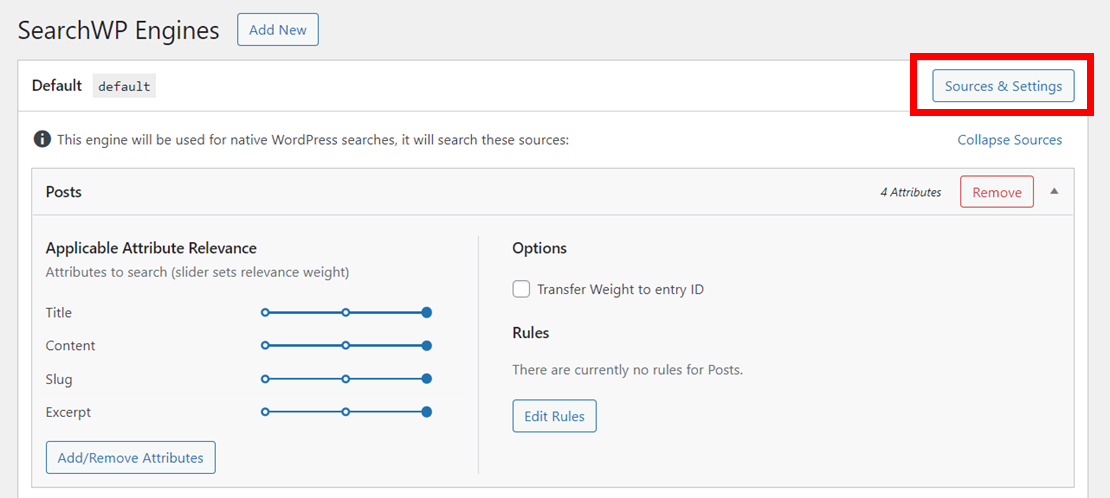
Stellen Sie hier sicher, dass Sie das Kästchen neben der Medienoption im Popup aktivieren. Sie können beliebig viele andere Quellen hinzufügen. Klicken Sie dann auf Fertig , um Ihre Auswahl zu bestätigen.
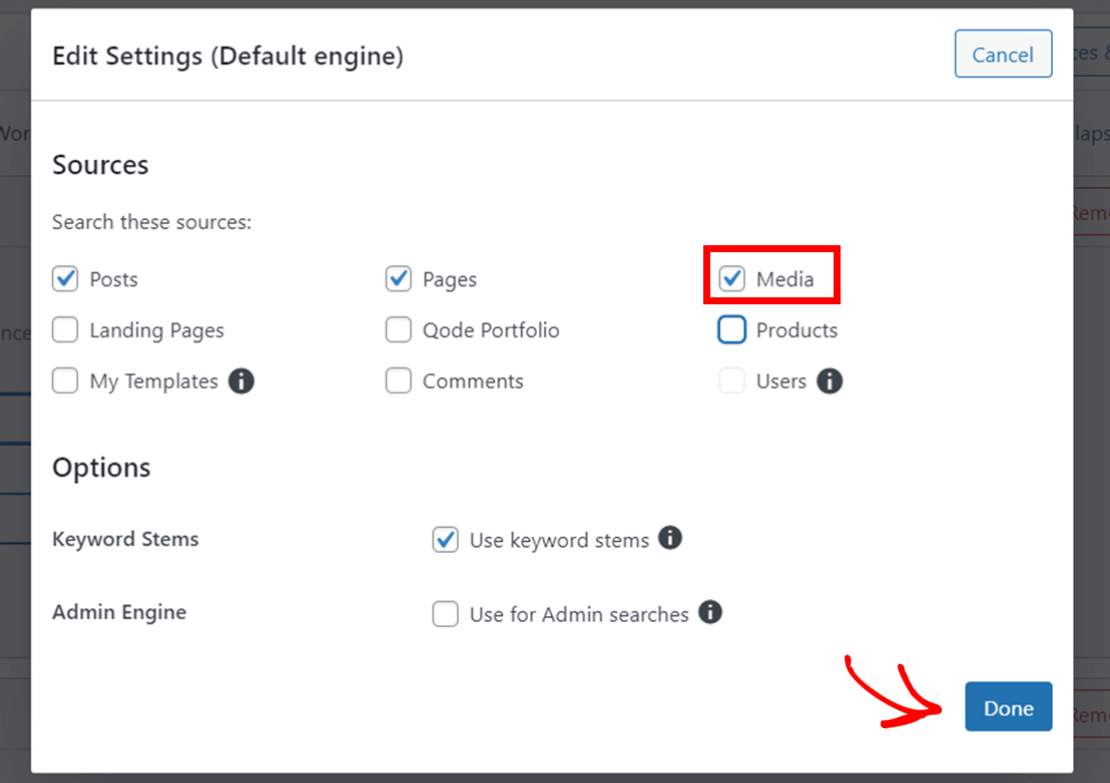
Scrollen Sie nun zur Registerkarte Medien und klicken Sie auf Attribute hinzufügen/entfernen . Hier können Sie auswählen, welche Elemente der Mediathek SearchWP indizieren soll.
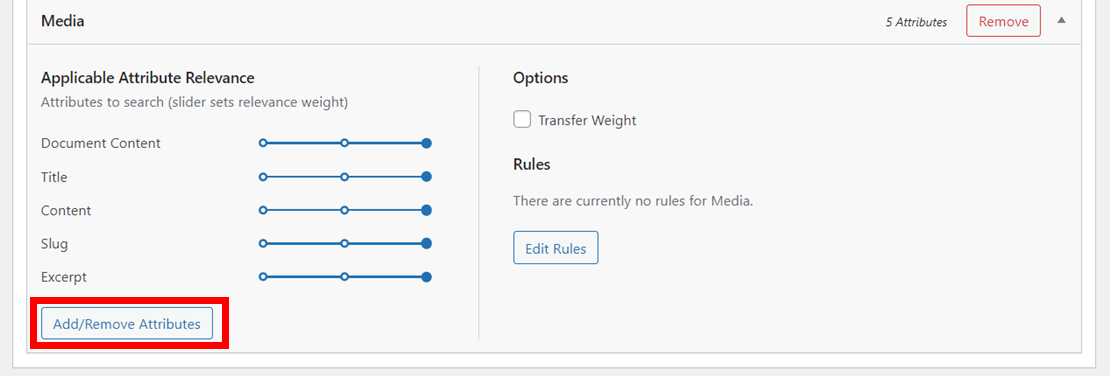
Stellen Sie sicher, dass Sie die Kontrollkästchen Dokumentinhalt und PDF-Metadaten aktivieren. Klicken Sie dann auf Fertig .
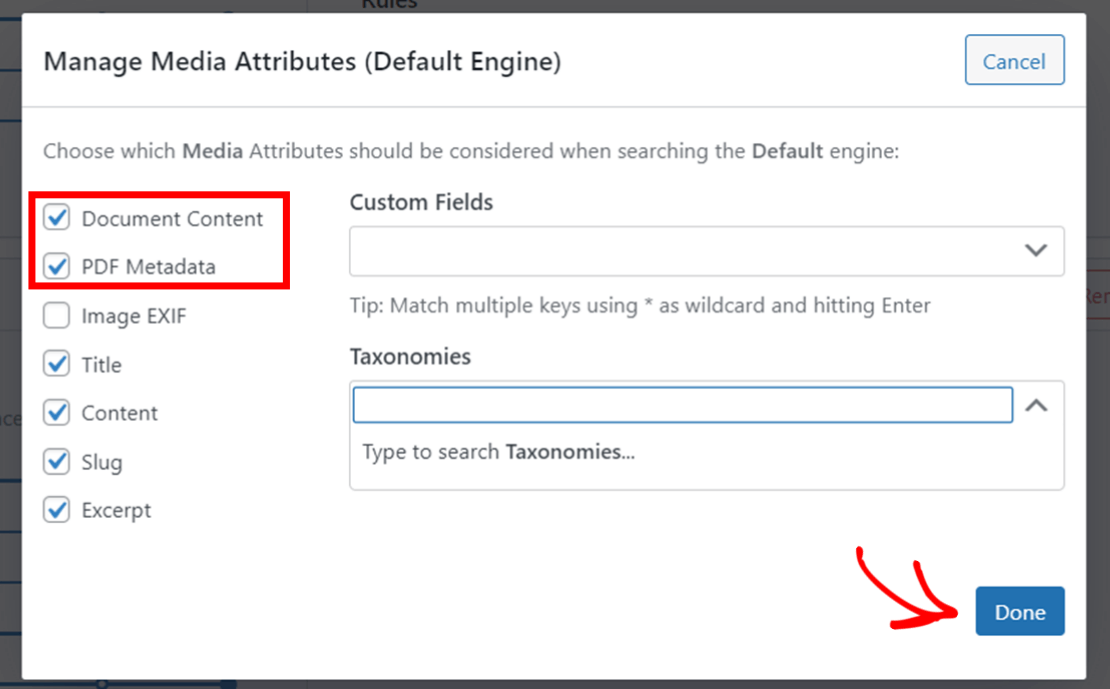
Sie können der Registerkarte „ Medien “ auch bestimmte Regeln hinzufügen. Klicken Sie dazu auf Regeln bearbeiten .
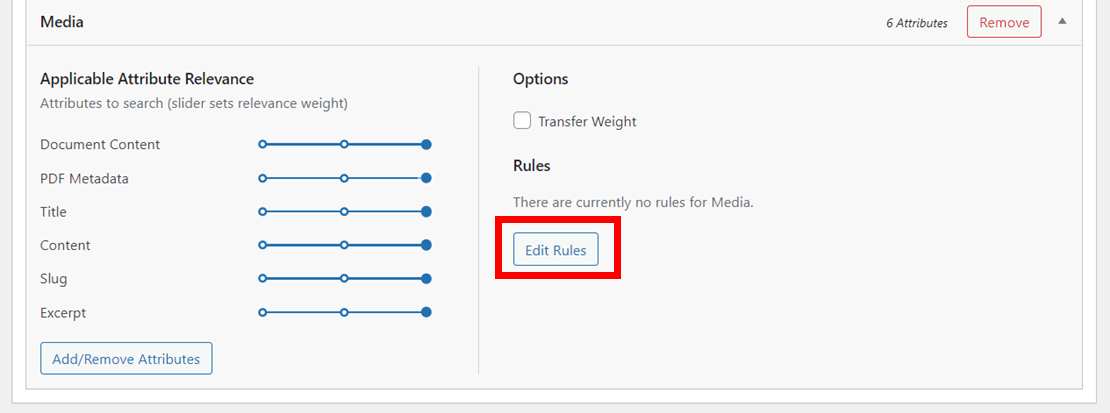
Sie können beispielsweise festlegen, dass nur Ergebnisse für PDF-Dateien angezeigt werden. Sie müssen die Engine so einstellen, dass Einträge nur angezeigt werden, wenn der Dateityp PDFs ist. Klicken Sie dann auf Fertig .
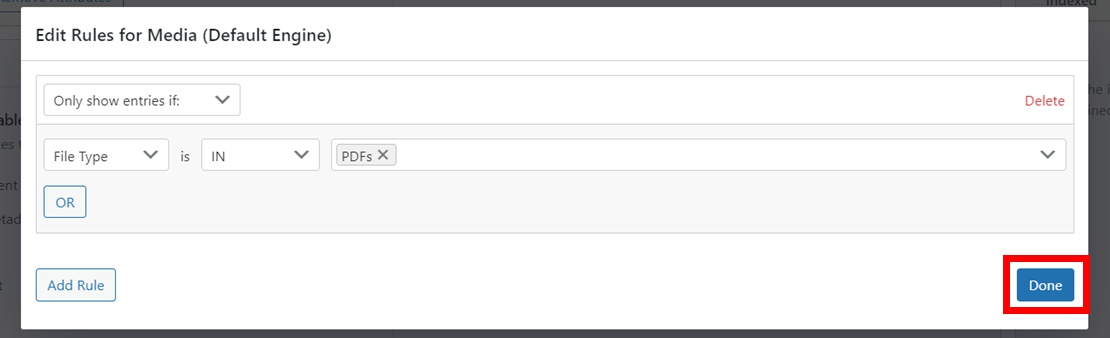
Klicken Sie abschließend auf Engines speichern, um Ihre neuen Einstellungen zu speichern.

SearchWP wendet dann Ihre neuen Einstellungen an, indem es Ihren Suchindex neu erstellt.
Herzliche Glückwünsche! Ihre WordPress-Site kann jetzt PDF-Dateien indizieren und durchsuchen.
Wenn Ihre Website-Besucher jetzt nach einem Schlüsselwort oder dem Namen des Autors suchen, können sie alle relevanten PDF-Ergebnisse finden.
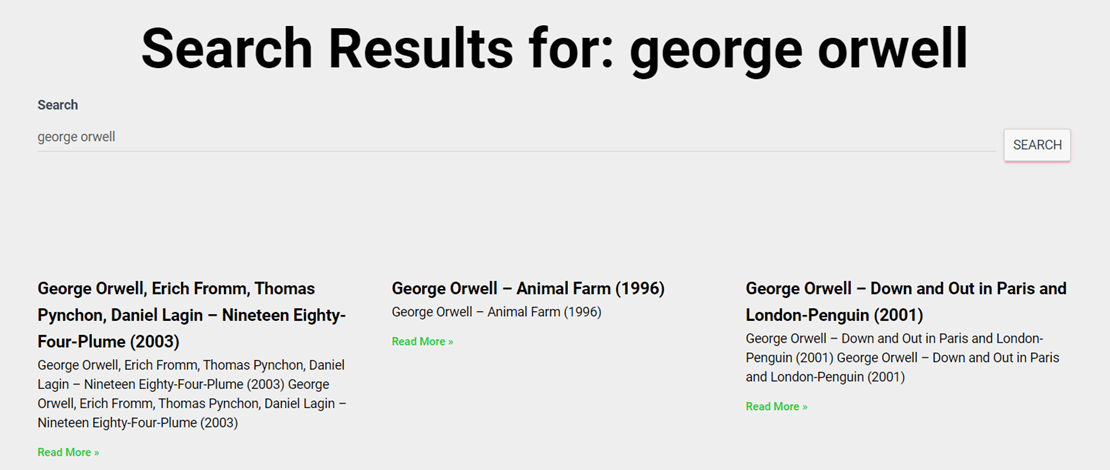
Die meisten WordPress-Themes fügen Ihrer Website standardmäßig eine Suchleiste hinzu. Sie können es aber auch an verschiedenen Stellen Ihrer Website hinzufügen. Für weitere Details folgen Sie dem dritten Schritt in unserem Leitfaden zum Erstellen einer Suchleiste, die Ihre Website durchsucht.
In diesem Artikel haben Sie gelernt, wie Sie einen WordPress-Index erstellen und PDF-Dateien durchsuchen.
Jetzt können Ihre Website-Besucher alle PDF-Dateien in Ihrer Medienbibliothek leicht finden.
Sind Sie bereit, Ihre WordPress-Site nach PDF-Dateien durchsuchen zu lassen? Starten Sie hier mit SearchWP!
Sie können auch eine dieser Anleitungen lesen, um zu erfahren, wie Sie eine WordPress-Suche nach Kategorie hinzufügen oder Ihrer Shop-Seite ein WooCommerce-Suchformular hinzufügen.
